ń¦╗ķÖż Maktub ńŚģµ»Æ (ÕĘ▓µö╣Ķ┐øńÜäµīćÕŹŚ)
MaktubńŚģµ»Æń¦╗ķÖżµīćÕŹŚ
õ╗Ćõ╣łµś»Maktub ńŚģµ»Æ’╝¤
Maktub ńŚģµ»Æµś»õ╗Ćõ╣łµØźńÜä’╝¤Õ«āÕÅłõ╝ÜÕüÜõ║øõ╗Ćõ╣łÕæó’╝¤
ńö▒õ║ÄńÄ░õ╗ŖńĮæń╗£õĖŖÕĖāµ╗Īõ║åÕÉäń¦ŹÕÉäµĀĘńÜäµüȵäÅń©ŗÕ║Å’╝īõĮĀÕ£©õĖŖńĮæµĄÅĶ¦łµŚČÕ║öĶ»źĶ”üķØ×ÕĖĖÕ░ÅÕ┐āŃĆéMaktub ńŚģµ»ÆÕ░▒µś»µłæõ╗¼õ╗ŖÕż®Õ£©Ķ┐Öń»ćµ¢ćń½Āµā│Ķ”üµÅÉķåÆõĮĀńÜäńŚģµ»Æ’╝īĶ┐ÖõĖ¬ńŚģµ»Æµś»õĖĆõĖ¬ÕŗÆń┤óĶĮ»õ╗Čń▒╗Õ×ŗńÜäń©ŗÕ║Å’╝īÕ«āõ╝ÜÕ£©ńö©µłĘõĖŹń¤źµāģõĖŗµĖŚÕģźń│╗ń╗¤’╝īÕ░åķćīķØóńÜäµ¢ćõ╗ČÕŖĀÕ»åÕÉÄÕÉæÕÅŚÕ«│ĶĆģĶ”üµ▒éĶĄÄķćæŃĆéĶ┐ÖÕɼĶĄĘµØźÕĘ▓ń╗ÅÕŠłµüÉµĆ¢’╝īõĮåÕźĮµłÅĶ┐śÕ£©ÕÉÄÕż┤ÕæóŃĆéõĖƵŚ” Maktub ķĆÜĶ┐ćńöĄķé«ķÖäõ╗ČĶ┐øÕģźĶ«Īń«Śµ£║’╝īÕ«āõ╝ܵē½µÅÅń│╗ń╗¤õ╗źµēŠÕć║ÕÉäń¦Źµ¢ćõ╗ȵē®Õ▒Ģ’╝īÕøŠÕāÅŃĆüĶ¦åķóæ/ķ¤│ķóæµ¢ćõ╗ČŃĆüÕŁśµĪŻÕÅŖµ¢ćµĪŻµś»µŁżńŚģµ»Æµ£Ćµā│µēŠńÜäńø«µĀćŃĆéÕ£©µēŠÕł░Ķ┐Öõ║øµ¢ćõ╗ČÕÉÄ’╝īńŚģµ»ÆÕ░▒õ╝Üõ╗źÕåøńö©ńÜäÕżŹµØéĶ«Īń«Śµ│ĢµØźÕŖĀÕ»åÕ«āõ╗¼ŃĆéÕģČÕ╝ĆÕÅæĶĆģõĖ║õ║åńĪ«õ┐ØÕÅŚÕ«│µŚĀµ│ĢĶć¬ÕĘ▒ÕÅ¢Õø×Ķ┐Öõ║øµ¢ćõ╗Č’╝łķÖżõ║åµö»õ╗śĶĄÄķćæõ╗źÕÅ¢ÕŠŚĶ¦ŻÕ»åÕ»åķÆź’╝ē’╝īń▒╗õ╝╝ Maktub ńÜäÕŗÆń┤óĶĮ»õ╗ČķĆÜÕĖĖõ╝ÜõĮ┐ńö©ÕżŹµØéńÜäÕŖĀÕ»åµ│ĢµØźÕŖĀջ嵢ćõ╗ČŃĆéõĮĀÕÅ»õ╗źķĆÜĶ┐ćńē╣Õł½ńÜäµ¢ćõ╗ȵē®Õ▒ĢÕÉŹ’╝īµ»öÕ”é .NORV µł¢ÕģČõ╗¢õĖĆõ║øńøĖõ╝╝ńÜäµē®Õ▒ĢÕÉŹµØźĶ»åÕł½Ķ┐Öõ║øĶó½ÕŖĀÕ»åńÜäµ¢ćõ╗ČŃĆéÕŬĶ”üĶ┐Öõ║øµ¢ćõ╗ČĶ┐śµś»ÕżäÕ£©Ķó½ÕŖĀÕ»åńÜäńŖȵĆü’╝īÕÅŚÕ«│ĶĆģÕ░åµŚĀµ│ĢÕŁśÕÅ¢Õ«āõ╗¼’╝īĶ┐Öõ║øµ¢ćõ╗ČÕ¤║µ£¼õĖŖÕĘ▓ń╗ŵś»Õ║¤ńē®õ║åŃĆé
Maktub ńŚģµ»ÆńÜäµōŹõĮ£µ¢╣µ│ĢõĖÄÕģČõ╗¢ Locky ńŚģµ»ÆŃĆüRokku ńŚģµ»ÆńŁēÕŗÆń┤óĶĮ»õ╗ȵś»õĖƵĀĘńÜäŃĆéÕ£©µ¢ćõ╗ČĶó½ÕŖĀÕ»åÕÉÄ’╝īõĖĆõĖ¬µśŠńż║ÕŗÆń┤óÕŁŚµØĪńÜäń¬ŚÕÅŻÕ░åõ╝ÜĶó½µēōÕ╝ĆµØź’╝īÕÅŚÕ«│ĶĆģĶó½Ķ”üµ▒éÕ£© 12 õĖ¬Õ░ŵŚČÕåģķĆÜĶ┐ć Tor ńĮæń╗£µö»õ╗ś 0.5 – 1.5 µ»öńē╣ÕĖü ($204.55 – $613.65) ńÜäĶĄÄķćæ’╝īĶĆīõĖöÕÅŚÕ«│ĶĆģĶ┐śÕÅŚÕł░µŚČķŚ┤ÕÄŗÕŖø’╝īÕ”éµ×£õ╗¢õ╗¼µ▓Īµ£ēÕ£©ķÖÉÕ«ÜńÜ䵌ČķŚ┤Õåģµö»õ╗śĶĄÄķćæ’╝īĶ»źĶĄÄķćæÕ░åõ╝Üń┐╗ÕĆŹŃĆéõĖ║õ║åÕÅ¢ÕŠŚÕÅŚÕ«│ĶĆģńÜäõ┐Īõ╗╗’╝īMaktub õ╝ÜÕģüĶ«Ėõ╗¢õ╗¼Ķ¦ŻÕ»åõĖĆõ║øµ¢ćõ╗ČŃĆéńäČĶĆī’╝īõĖŹÕ╗║Ķ««ÕÉæńŚģµ»ÆÕ╝ĆÕÅæĶĆģĶ┤Łõ╣░õ╗╗õĮĢõĖ£Ķź┐ŃĆéõĖŹĶ”üÕ┐śĶ«░õ╗¢õ╗¼µś»õĖƵē╣õ╗źÕł®ńøŖõĖ║õĖ╗ńÜäķ¬ŚÕŁÉ’╝īÕĖ«õĮĀĶ┐śÕĤõĮĀńÜäµ¢ćõ╗ČÕ╣ČõĖŹµś»õ╗¢õ╗¼Õģ│Õ┐āńÜäõ║ŗµāģŃĆéÕøĀµŁż’╝īÕ”éµ×£õĮĀµä¤µ¤ōõ║åĶ┐ÖõĖ¬ńŚģµ»Æ’╝īµ£ĆÕźĮńÜäÕå│Õ«ÜÕ░▒µś»Õ░åÕ«āõ╗Äń│╗ń╗¤ń¦╗ķÖżŃĆéõĮĀÕÅ»õ╗źõĮ┐ńö©õĖĆõ║øõ┐ĪĶ¬ēĶē»ÕźĮńÜäµŖŚµ»ÆÕĘźÕģĘÕ”é FortectIntego õ╗Äń│╗ń╗¤ń¦╗ķÖż Maktub ŃĆé
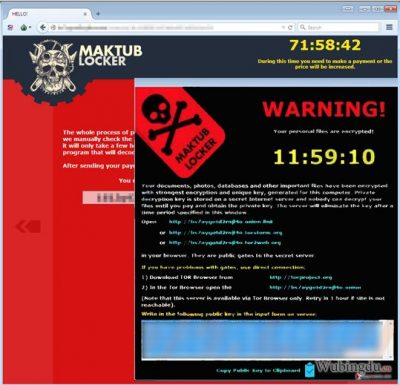
µłæÕ”éõĮĢķś▓µŁóĶó½Ķ┐ÖõĖ¬ńŚģµ»ÆÕŖ½µīü’╝¤
ĶÖĮńäČĶ┐ÖõĖ¬ńŚģµ»Æµś»õĖĆõĖ¬ÕŹ▒ķÖ®ÕÅŖÕģʵ£ēµ¼║ķ¬ŚµĆ¦ńÜäń©ŗÕ║Å’╝īõĮåõĮĀµś»ÕÅ»õ╗źķü┐ÕģŹÕ«āńÜäŃĆéõĮĀĶ”üµ│©µäÅńÜ䵜»Õ«āõ╝ÜķĆÜĶ┐ćÕģʵ£ēµ¼║ķ¬ŚµĆ¦ńÜäńöĄķé«ŃĆüõ╝¬ķĆĀńÜäĶĮ»õ╗ȵø┤µ¢░ŃĆüµ£©ķ®¼ń©ŗÕ║ÅÕÅŖńé╣Õ»╣ńé╣ńĮæń╗£(P2P networks) µØźõ╝ĀµÆŁ’╝īÕøĀµŁżõĮĀÕÅ»õ╗źķÜŵŚČõĮ£Õć║ÕÅŹÕć╗ŃĆéĶ”üÕüÜÕł░Ķ┐ÖõĖĆńé╣’╝īõĮĀÕ┐ģķĪ╗Õ░åõĮĀńÜäĶ«Īń«Śµ£║ķģŹńĮ«õĖĆõĖ¬ÕÅ»ķØĀńÜäµŖŚµ»ÆÕĘźÕģĘŃĆéĶ┐śµ£ē’╝īĶ»Ęķü┐ÕģŹĶ«┐ķŚ«õĖŹÕÅ»ķØĀńÜäńĮæń½Ö’╝īµø┤ķćŹĶ”üńÜ䵜»ķü┐ÕģŹńé╣Õć╗Õć║ńÄ░Õ£©õĮĀÕ▒ÅÕ╣ĢõĖŖńÜäÕÅ»ń¢æÕ╣┐ÕæŖŃĆüĶĮ»õ╗ȵø┤µ¢░ÕÅŖõĖŗĶĮĮķĆÜń¤źŃĆ鵣żÕż¢’╝īĶ┐£ń”╗õĮĀķé«ń«▒ķćīńÜäÕ×āÕ£Šķé«õ╗Č’╝īÕøĀõĖ║Õ«āõ╗¼ÕÅ»ĶāĮÕɽµ£ēµüȵäÅÕåģÕ«╣ńÜäķé«õ╗Č’╝īĶ┐Öõ║øķāĮµś»õĮĀńÜäńöĄķ髵ÅÉõŠøÕĢåÕĘ▓ń╗ÅĶ┐ćµ╗żÕć║µØźńÜäŃĆéµ£ĆÕÉÄ’╝ī Ķ»ĘÕ░åõĮĀńÜäń│╗ń╗¤Õżćõ╗ĮŃĆéµ£ĆńÉåµā│ńÜäµāģÕåĄµś»Õ░åõĮĀńÜäÕżćõ╗ĮÕé©ÕŁśÕ£©Õż¢ķā©ķ®▒ÕŖ©ÕÖ©ķćī’╝īÕøĀõĖ║Õż¢ķā©ķ®▒ÕŖ©ÕÖ©Õ╣ČõĖŹµś»µŚČÕĖĖõĖÄĶ«Īń«Śµ£║Ķ┐׵ğńÜäŃĆéķććÕÅ¢Ķ┐Öõ║øķóäķś▓µÄ¬µ¢ĮÕ░åÕĖ«õĮĀķś╗µŁóńŚģµ»ÆńÜäõŠĄÕģź’╝īõĮĀńÜäµ¢ćõ╗ČÕ░åµś»Õ«ēÕģ©ńÜäŃĆéńäČĶĆī’╝īÕ”éµ×£õĮĀÕĘ▓ń╗ŵłÉõĖ║Ķ┐ÖõĖ¬ķ¬ŚÕŁÉń©ŗÕ║ÅńÜäÕÅŚÕ«│ĶĆģ’╝īõĮĀÕ║öĶ»źÕ░ĮÕ┐½õ╗ÄõĮĀńÜäĶ«Īń«Śµ£║ń¦╗ķÖż Maktub ’╝ü
µłæÕ”éõĮĢõ╗ÄĶ«Īń«Śµ£║ń¦╗ķÖż Maktub ńŚģµ»Æ’╝¤
õ╗ÄĶ«Īń«Śµ£║ń│╗ń╗¤ń¦╗ķÖżÕŗÆń┤óĶĮ»õ╗ČÕ╣ČõĖŹµś»õĖĆõ╗ČÕż¬ķÜŠńÜäõ║ŗµāģ’╝īõĮåÕÅ»ĶāĮķ£ĆĶ”üĶŖ▒õĖĆńé╣ńé╣µŚČķŚ┤ŃĆéńäČĶĆī’╝īµ£Ćń│¤ń│ĢńÜ䵜»õ╗ÄĶ«Īń«Śµ£║ń¦╗ķÖż Maktub Õ╣ȵŚĀµ│Ģµö╣ÕÅśõĮĀńÜäµ¢ćõ╗ČńŖȵĆü’╝īµäŵĆØÕ░▒µś»Ķ»┤µ¢ćõ╗Čõ╗ŹńäČÕżäÕ£©Ķó½ÕŖĀÕ»åńÜäńŖȵĆüŃĆéÕ░Įń«ĪÕ”éµŁż’╝īÕ”éµ×£õĮĀµā│ń╗¦ń╗ŁõĮ┐ńö©õĮĀńÜäĶ«Īń«Śµ£║µł¢µā│õ╗ÄÕżćõ╗ĮĶ┐śÕĤõĮĀńÜäµ¢ćõ╗Č’╝īõĮĀÕ┐ģķĪ╗ńĪ«õ┐ØĶ»źńŚģµ»ÆÕĘ▓ń╗Åõ╗ÄĶ«Īń«Śµ£║ÕĮ╗Õ║ĢµČłķÖżŃĆéÕ«ēÕģ©õĖōÕ«ČµŚČÕĖĖÕ╗║Ķ««ķĆēńö©Ķć¬ÕŖ©ń¦╗ķÖżµ¢╣µ│Ģ’╝īÕ░▒µś»µēĆĶ░ōńÜäµŖŚµ»ÆÕĘźÕģĘŃĆéõĮåÕ£©µ¤Éń¦ŹµāģÕåĄõĖŗ’╝īńö▒õ║ÄńŚģµ»ÆńÜäõĖĆõ║øµ┤╗ÕŖ©’╝īõĮĀÕÅ»ĶāĮµŚĀµ│ĢÕ£©Ķ«Īń«Śµ£║ÕÉ»ÕŖ©µŖŚµ»ÆÕĘźÕģĘŃĆéÕøĀµŁż’╝īÕ£©Ķ┐Öń¦ŹµāģÕåĄõĖŗ’╝īõĮĀÕÅ»õ╗źĶ»ĢĶ»Ģµ¢ŁÕ╝ĆĶ«Īń«Śµ£║õĖÄńĮæń╗£ńÜäĶ┐׵ğ’╝īńäČÕÉÄÕåŹÕÉ»ÕŖ©õĮĀńÜäµŖŚµ»ÆÕĘźÕģĘŃĆéÕ”éµ×£Ķ┐ÖõĖ¬µ¢╣µ│Ģõ╗ŹńäȵŚĀµ│ĢÕÉ»ÕŖ©õĮĀńÜäµŖŚµ»ÆÕĘźÕģĘ’╝īõĮĀÕÅ»õ╗źµ¤źń£ŗõ╗źõĖŗńÜäµīćńż║’╝īõ╗źµēŗÕŖ©µ¢╣µ│ĢµØźń¦╗ķÖż MaktubŃĆéńäČÕÉÄ’╝īĶ»ĘĶ«░ÕŠŚõĮ┐ńö©µŖŚµ»ÆÕĘźÕģĘµØźµē½µÅÅõĮĀńÜäń│╗ń╗¤õ╗źńĪ«õ┐صēƵ£ēńŚģµ»ÆõĖŹÕżŹÕŁśÕ£©’╝ü
µēŗÕŖ©MaktubńŚģµ»Æń¦╗ķÖżµīćÕŹŚ
õĮ┐ńö© Safe Mode with Networking µØźń¦╗ķÖż Maktub
-
µŁźķ¬ż1: Õ░åõĮĀńÜäĶ«Īń«Śµ£║ķ揵¢░ÕÉ»ÕŖ©Ķć│ Safe Mode with Networking
Windows 7 / Vista / XP- ńé╣Õć╗ Start ŌåÆ Shutdown ŌåÆ Restart ŌåÆ OK.
- ÕĮōõĮĀńÜäĶ«Īń«Śµ£║ÕżäÕ£©µ┤╗ĶĘāńÜäńŖȵĆüµŚČ’╝īÕ╝ĆÕ¦ŗńé╣Õć╗ F8 ÕćĀµ¼Īńø┤Ķć│õĮĀń£ŗÕł░ Advanced Boot Options ń¬ŚÕÅŻ
-
õ╗ÄÕłŚĶĪ©õĖŁķĆēµŗ® Safe Mode with Networking

Windows 10 / Windows 8- Õ£© Windows ńÖ╗ÕĮĢń¬ŚÕÅŻńé╣Õć╗ Power µīēķÆ«ŃĆéńÄ░Õ£©ńé╣Õć╗Õ╣ȵīēõĮÅķö«ńøśõĖŖńÜä Shift’╝īńäČÕÉÄńé╣Õć╗ RestartŃĆé.
- ńÄ░Õ£©ķĆēµŗ® Troubleshoot ŌåÆ Advanced options ŌåÆ Startup Settings ńäČÕÉÄÕåŹńé╣Õć╗ Ćé
-
õĖƵŚ”õĮĀńÜäĶ«Īń«Śµ£║ÕżäÕ£©µ┤╗ĶĘāńÜäńŖȵĆü’╝īķĆēµŗ® Startup Settings ń¬ŚÕÅŻķćīńÜä Enable Safe Mode with Networking

-
µŁźķ¬ż2: ń¦╗ķÖż Maktub
Ķ»ĘõĮ┐ńö©õĮĀķéŻõĖ¬ÕĘ▓ÕÅŚµä¤µ¤ōńÜäĶ┤”µłĘńÖ╗ÕĮĢÕ╣ȵēōÕ╝ĆńĮæķĪĄµĄÅĶ¦łÕÖ©ŃĆéõĖŗĶĮĮ FortectIntego µł¢ÕģČõ╗¢ÕÉłµ│ĢńÜäÕÅŹķŚ┤Ķ░ŹĶĮ»õ╗Čń©ŗÕ║ÅŃĆéÕ£©Ķ┐ÉĶĪīÕ«īµĢ┤ńÜäń│╗ń╗¤µē½µÅÅõ╣ŗÕēŹĶ»ĘÕģłµø┤µ¢░ń©ŗÕ║Å’╝īÕ░åÕ▒×õ║ÄÕŗÆń┤óĶĮ»õ╗ČńÜäµüȵäŵ¢ćõ╗Čń¦╗ķÖż’╝īÕ╣ČÕ«īµłÉµĢ┤õĖ¬Maktub ńÜäń¦╗ķÖżĶ┐ćń©ŗŃĆé
Õ”éµ×£õĮĀńÜäÕŗÆń┤óĶĮ»õ╗ȵŁŻÕ£©Õ░üķöü Safe Mode with Networking’╝īĶ»ĘĶ»ĢĶ»Ģń£ŗÕģČõ╗¢µ¢╣µ│ĢŃĆé
õĮ┐ńö© System Restore µØźń¦╗ķÖż Maktub
-
µŁźķ¬ż1: Õ░åõĮĀńÜäĶ«Īń«Śµ£║ķ揵¢░ÕÉ»ÕŖ©Ķć│ Safe Mode with Command Prompt
Windows 7 / Vista / XP- ńé╣Õć╗ Start ŌåÆ Shutdown ŌåÆ Restart ŌåÆ OK.
- ÕĮōõĮĀńÜäĶ«Īń«Śµ£║ÕżäÕ£©µ┤╗ĶĘāńÜäńŖȵĆüµŚČ’╝īÕ╝ĆÕ¦ŗńé╣Õć╗ F8 ÕćĀµ¼Īńø┤Ķć│õĮĀń£ŗÕł░ Advanced Boot Options ń¬ŚÕÅŻ
-
õ╗ÄÕłŚĶĪ©õĖŁķĆēµŗ® Command Prompt

Windows 10 / Windows 8- Õ£© Windows ńÖ╗ÕĮĢń¬ŚÕÅŻńé╣Õć╗ Power µīēķÆ«ŃĆéńÄ░Õ£©ńé╣Õć╗Õ╣ȵīēõĮÅķö«ńøśõĖŖńÜä Shift’╝īńäČÕÉÄńé╣Õć╗ RestartŃĆé.
- ńÄ░Õ£©ķĆēµŗ® Troubleshoot ŌåÆ Advanced options ŌåÆ Startup Settings ńäČÕÉÄÕåŹńé╣Õć╗ Ćé
-
õĖƵŚ”õĮĀńÜäĶ«Īń«Śµ£║ÕżäÕ£©µ┤╗ĶĘāńÜäńŖȵĆü’╝īķĆēµŗ® Startup Settings ń¬ŚÕÅŻķćīńÜä Enable Safe Mode with Command Prompt

-
µŁźķ¬ż2: Õ░åõĮĀńÜäń│╗ń╗¤µ¢ćõ╗ČÕÆīĶ«ŠńĮ«Ķ┐śÕĤ
-
õĖƵŚ” Command Prompt ń¬ŚÕÅŻµśŠńż║µŚČ’╝īĶŠōÕģź cd restore Õ╣Čńé╣Õć╗ EnterŃĆé

-
ńÄ░Õ£©ĶŠōÕģź rstrui.exe ńäČÕÉÄÕåŹńé╣Õć╗ Enter õĖƵ¼ĪŃĆé.

-
ÕĮōµśŠńż║µ¢░ńÜäń¬ŚÕÅŻµŚČ’╝īńé╣Õć╗ Next ńäČÕÉÄķĆēµŗ®Õ£© Maktub µĖŚÕģźõ╣ŗÕēŹńÜäĶ┐śÕĤńé╣’╝īÕ«īµłÉÕÉÄńé╣Õć╗ NextŃĆé


-
ńÄ░Õ£©Ķ»Ęńé╣Õć╗ Yes õ╗źÕÉ»ÕŖ©ń│╗ń╗¤Ķ┐śÕĤŃĆé

-
õĖƵŚ” Command Prompt ń¬ŚÕÅŻµśŠńż║µŚČ’╝īĶŠōÕģź cd restore Õ╣Čńé╣Õć╗ EnterŃĆé
µ£ĆÕÉÄ’╝īõĮĀÕ║öĶ»źĶĆāĶÖæķććÕÅ¢ÕŖĀÕ»åÕŗÆń┤óĶĮ»õ╗ČńÜäķś▓µŖżµÄ¬µ¢ĮŃĆéµ¼▓Õ£©õĮĀńÜäĶ«Īń«Śµ£║ķś▓µŁóMaktub µł¢ÕģČõ╗¢ÕŗÆń┤óĶĮ»õ╗ČńÜäõŠĄÕģź’╝īĶ»ĘõĮ┐ńö©õ┐ĪĶ¬ēĶē»ÕźĮńÜäÕÅŹķŚ┤Ķ░ŹĶĮ»õ╗Č’╝īµ»öÕ”é FortectIntegoŃĆüSpyHunter 5Combo Cleaner µł¢ Malwarebytes
ÕÉæõĮĀµÄ©ĶŹÉ
õĖŹĶ”üĶ«®µö┐Õ║£ńøæĶ¦åõĮĀ
µö┐Õ║£Õ£©ĶʤĶĖ¬ńö©µłĘµĢ░µŹ«ÕÆīńøæĶ¦åÕģ¼µ░æµ¢╣ķØóÕŁśÕ£©Ķ«ĖÕżÜķŚ«ķóś’╝īÕøĀµŁżõĮĀÕ║öĶ»źĶĆāĶÖæÕł░Ķ┐ÖõĖĆńé╣’╝īÕ╣Čõ║åĶ¦Żµ£ēÕģ│ÕÅ»ń¢æõ┐Īµü»µöČķøåÕ«×ĶĘĄńÜäµø┤ÕżÜõ┐Īµü»ŃĆéĶ»ĘÕ£©õ║ÆĶüöńĮæõĖŖÕ«īÕģ©Õī┐ÕÉŹõ╗źķü┐ÕģŹõ╗╗õĮĢõĖŹÕ┐ģĶ”üńÜäµö┐Õ║£ĶʤĶĖ¬µł¢ńøæĶ¦åŃĆé
õĮĀÕÅ»õ╗źķĆēµŗ®õĖŹÕÉīńÜäõĮŹńĮ«’╝īõĖŖńĮæÕ╣ČĶ«┐ķŚ«µēĆķ£ĆńÜäõ╗╗õĮĢĶĄäµ¢Ö’╝īĶĆīõĖŹÕÅŚÕł░ńē╣µ«ŖÕåģÕ«╣ńÜäķÖÉÕłČŃĆéķĆÜĶ┐ćõĮ┐ńö© Private Internet Access VPN.’╝īõĮĀÕÅ»õ╗źĶĮ╗µØŠõ║½ÕÅŚõ║ÆĶüöńĮæĶ┐׵ğ’╝īÕ╣ČõĖöõĖŹõ╝ÜķüŁÕł░ķ╗æÕ«óÕģźõŠĄŃĆé
µÄ¦ÕłČµö┐Õ║£µł¢õ╗╗õĮĢÕģČõ╗¢õĖŹķ£ĆĶ”üµ¢╣ÕÅ»õ╗źĶ«┐ķŚ«ńÜäõ┐Īµü»’╝īÕ╣ČõĖöÕÅ»õ╗źÕ£©õĖŹĶó½ńøæĶ¦åńÜäµāģÕåĄõĖŗÕ£©ń║┐µĄÅĶ¦łŃĆéÕŹ│õĮ┐õĮĀÕ╣ȵ▓Īµ£ēÕÅéõĖÄķØ×µ│Ģµ┤╗ÕŖ©’╝īµł¢ĶĆģõĮĀõ┐Īõ╗╗õĮĀµēĆķĆēµŗ®ńÜäµ£ŹÕŖĪÕÆīÕ╣│ÕÅ░’╝īõĮĀõ╣¤Ķ”üÕ»╣Ķć¬ÕĘ▒ńÜäÕ«ēÕģ©µĆ¦õ┐صīüµĆĆń¢æ’╝īÕ╣ČķĆÜĶ┐ćõĮ┐ńö© VPN µ£ŹÕŖĪķććÕÅ¢ķóäķś▓µÄ¬µ¢ĮŃĆé
Õżćõ╗Įµ¢ćõ╗Čõ╗źõŠ┐Õ£©Ķó½µüȵäÅĶĮ»õ╗ȵö╗Õć╗ÕÉÄÕÅ»õ╗źõĮ┐ńö©
ńö▒õ║ÄńĮæń╗£µä¤µ¤ōµł¢Ķć¬ÕĘ▒ńÜäķöÖĶ»»ĶĪīõĖ║’╝īĶ«Īń«Śµ£║ńö©µłĘÕÅ»ĶāĮõ╝ÜķüŁÕÅŚÕÉäń¦ŹÕÉäµĀĘńÜ䵏¤Õż▒ŃĆéµüȵäÅĶĮ»õ╗ČķĆĀµłÉńÜäĶĮ»õ╗ČķŚ«ķóś’╝īµł¢ÕŖĀÕ»åÕ»╝Ķć┤ńÜäńø┤µÄźµĢ░µŹ«õĖóÕż▒’╝īķāĮÕÅ»ĶāĮõ╝ÜÕ»╝Ķć┤Ķ«ŠÕżćÕć║ńÄ░ķŚ«ķ󜵳¢µ░Ėõ╣ģµŹ¤ÕØÅŃĆéÕ”éµ×£õĮĀµŗźµ£ēķĆéÕĮōńÜäµ£Ćµ¢░Õżćõ╗Į’╝īķéŻõĮĀÕÅ»õ╗źÕ£©ÕÅæńö¤µŁżń▒╗õ║ŗõ╗ČÕÉÄĶĮ╗µØŠĶ┐śÕĤµĢ░µŹ«’╝īń╗¦ń╗ŁÕĘźõĮ£ŃĆé
Õ£©Ķ«ŠÕżćõĖŖĶ┐øĶĪīõ╗╗õĮĢµø┤µö╣ÕÉÄ’╝īÕłøÕ╗║µ¢░ńÜäÕżćõ╗Įµø┤µ¢░ķØ×ÕĖĖķćŹĶ”ü’╝īĶ┐ÖµĀĘõĮĀÕ░▒ÕÅ»õ╗źÕø×Õł░µüȵäÅĶĮ»õ╗ȵø┤µö╣õ╗╗õĮĢÕåģÕ«╣µł¢Ķ«ŠÕżćķŚ«ķóśÕ»╝Ķć┤µĢ░µŹ«µł¢µĆ¦ĶāĮµŹ¤ÕØŵŚČńÜäÕĘźõĮ£ńé╣ŃĆéĶ»Ęµīüń╗ŁĶ┐Öń¦ŹĶĪīõĖ║’╝īĶ«®µ¢ćõ╗ČÕżćõ╗ĮµłÉõĖ║õĮĀµ»ÅÕż®µł¢µ»ÅÕæ©ńÜäõ╣Āµā»ŃĆé
ÕĮōõĮĀµŗźµ£ēµ»ÅõĖ¬ķćŹĶ”üµ¢ćµĪŻµł¢ķĪ╣ńø«ńÜäÕģłÕēŹńēłµ£¼µŚČ’╝īõĮĀÕ░▒õĖŹõ╝ܵä¤Õł░µ▓«õĖ¦ÕÆīÕ┤®µ║ā’╝īÕøĀõĖ║ÕĮōµüȵäÅĶĮ»õ╗Čń¬üńäČÕć║ńÄ░µŚČ’╝īÕ«āÕ░▒ĶāĮµ┤ŠõĖŖńö©Õ£║ŃĆéĶ»ĘõĮ┐ńö© Data Recovery Pro Ķ┐øĶĪīń│╗ń╗¤Ķ┐śÕĤŃĆé









